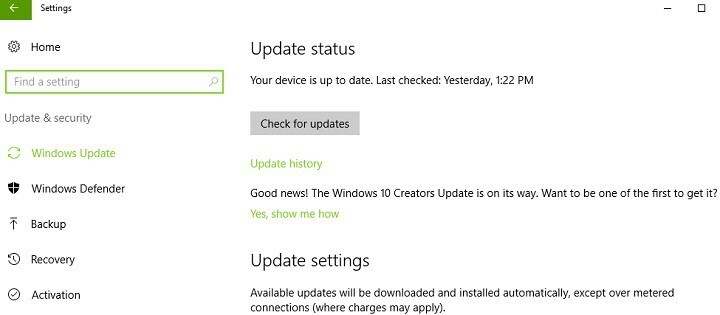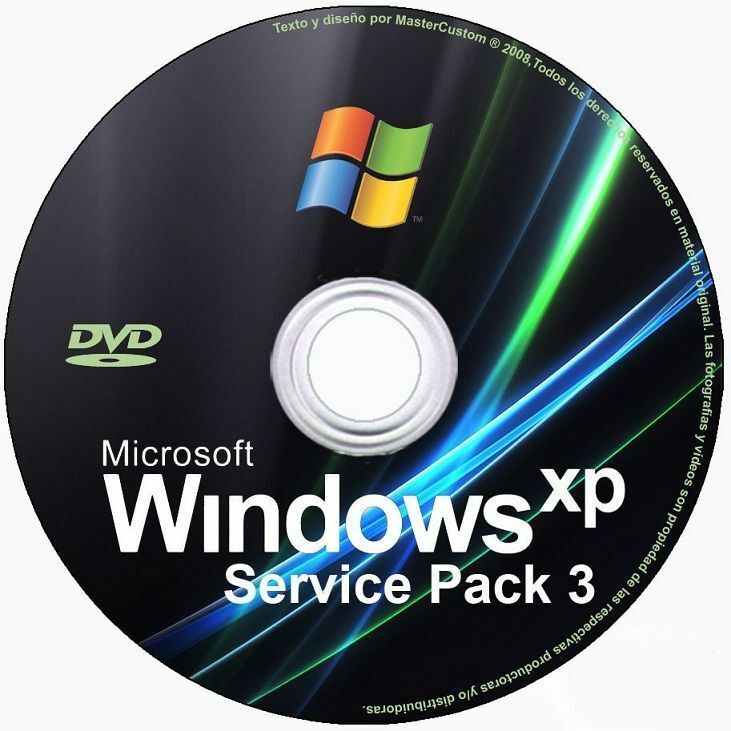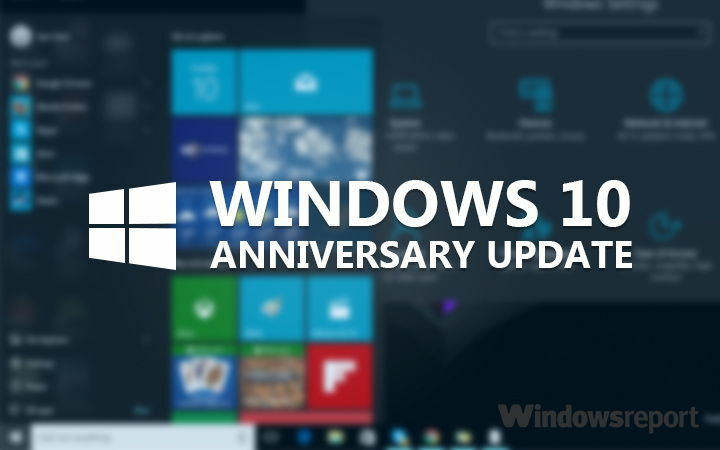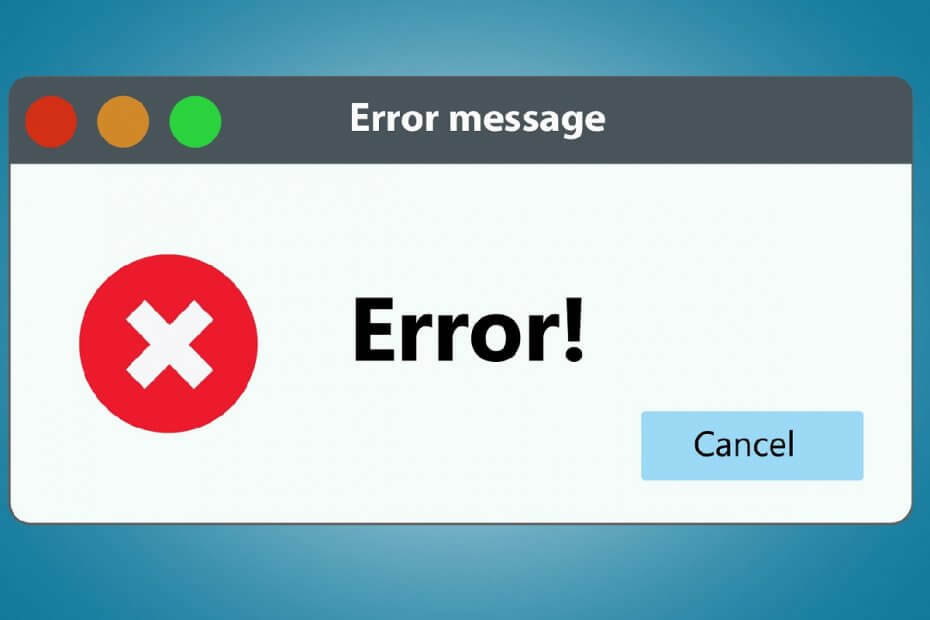
Denne software holder dine drivere kørende og holder dig dermed beskyttet mod almindelige computerfejl og hardwarefejl. Tjek alle dine chauffører nu i 3 nemme trin:
- Download DriverFix (verificeret downloadfil).
- Klik på Start scanning for at finde alle problematiske drivere.
- Klik på Opdater drivere for at få nye versioner og undgå systemfejl.
- DriverFix er blevet downloadet af 0 læsere denne måned.
Et Secure Sockets Layer, også kendt som SSL, er en standard sikkerhedsteknologi til oprettelse af et krypteret link mellem en server og en klient. Manipulering er ikke så let, og det kan normalt resultere i fejlmeddelelser, hvis det ikke gøres rigtigt.
Et godt eksempel er, når du prøver at importere en Secure Sockets Layer (SSL) privat nøglecertifikatfil til den lokale computers personlige certifikatlager.
Mange brugere rapporteret har problemer, når du prøver at gøre det, og har rapporteret at have modtaget følgende fejlmeddelelse:
Der opstod en intern fejl. Dette kan enten være, at brugerprofilen ikke er tilgængelig, eller at den private nøgle, du importerer, muligvis kræver en kryptografisk tjenesteudbyder, der ikke er installeret på dit system.
Heldigvis er der løsninger på disse problemer, og vi har angivet dem trin for trin nedenfor.
Bemærk: Denne artikel indeholder oplysninger om, hvordan du ændrer registreringsdatabasen. Sørg for at tage sikkerhedskopi af registreringsdatabasen, før du ændrer den. Sørg for, at du ved, hvordan du gendanner registreringsdatabasen, hvis der opstår et problem. For at få flere oplysninger om, hvordan du sikkerhedskopierer, gendanner og ændrer registreringsdatabasen, skal du klikke på følgende artikel.
Hvordan importerer jeg en SSL privat nøgle uden fejl?
Ifølge Microsoft, der er 3 hovedårsager til, hvorfor denne fejl opstår:
- Du har utilstrækkelige tilladelser til at få adgang til følgende mapper:
- DriveLetter: \ Dokumenter
- Indstillinger \ Alle brugere \ Applikationsdata \ Microsoft \ Crypto \ RSA \ MachineKeys
- Der findes en tredjepartsregistreringsundernøgle, der forhindrer IIS i at få adgang til den kryptografiske tjenesteudbyder
- Du er logget på computeren eksternt via en Terminal Services-session, og brugerprofilen er ikke gemt lokalt på den server, der har Terminal Services aktiveret.
Som du kan forestille dig, er det nu let at finde ud af, hvad de logiske rettelser er ved at vide, hvad der forårsager problemet.
1. Nulstil tilladelser til mappen MachineKeys
- Højreklik på Maskintaster folder
- Klik på Fremskreden på den Sikkerhed fanen
- Klik på Vis / rediger
- Vælg Nulstil tilladelser på alle underordnede objekter og muliggør udbredelse af arvelige tilladelser afkrydsningsfelt
2. Slet tredjepartsregistreringsundernøgle
- Trykke Windows + R
- Indtaste regedit.exe
- Dette åbner Registreringseditor
- Hvis den følgende registreringsdatabaseundernøgle findes, skal du slette den:
- HKEY_USERS \ Standard \ Software \ Microsoft \ Cryptography \ Providers \ Type 001
Kan du ikke få adgang til registreringseditoren? Tjek denne dybdegående vejledning for mere information om sagen.
3. Gem brugerprofilen til Terminal Services-sessionen lokalt
Hvis dette synes at være tilfældet, skal du bede din it-administrator om at flytte brugerprofilen til den server, der har Terminal Services aktiveret. Alternativt kan du også bruge roamingprofiler.
Ved at følge disse trin skal du nu kunne importere en SSL-privatnøgle-certifikatfil til den lokale computers personlige certifikatlager uden flere fejlmeddelelser.
Hvis du er opmærksom på en løsning, som vi muligvis har gået glip af, kan du dele den i kommentarfeltet nedenfor, så andre brugere også kan prøve den.
RELATEREDE VARER, DU SKAL KONTROLLERE:
- Fix: Synkronisering af brugerprofil er ikke klargjort i øjeblikket
- Brugerprofil Hjemmappe kortlægges ikke: Hurtig løsning
- Fix: Brugerprofil er ikke klar til diktering i Dragon